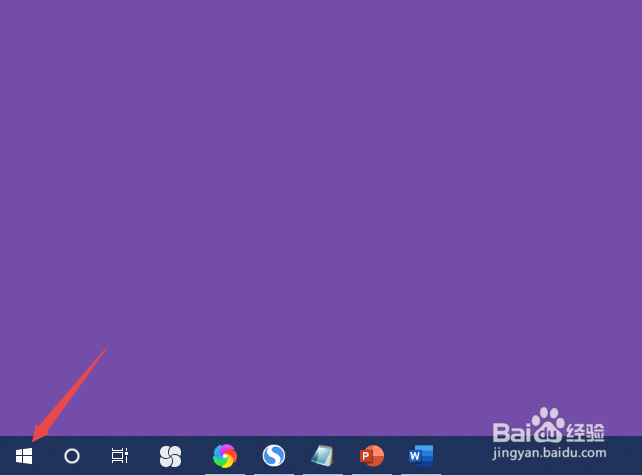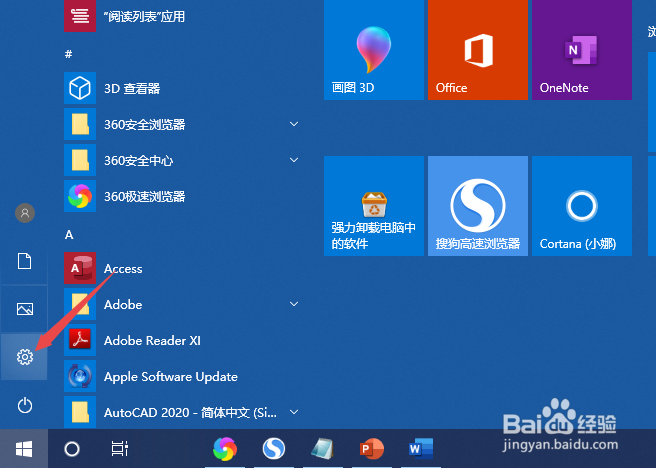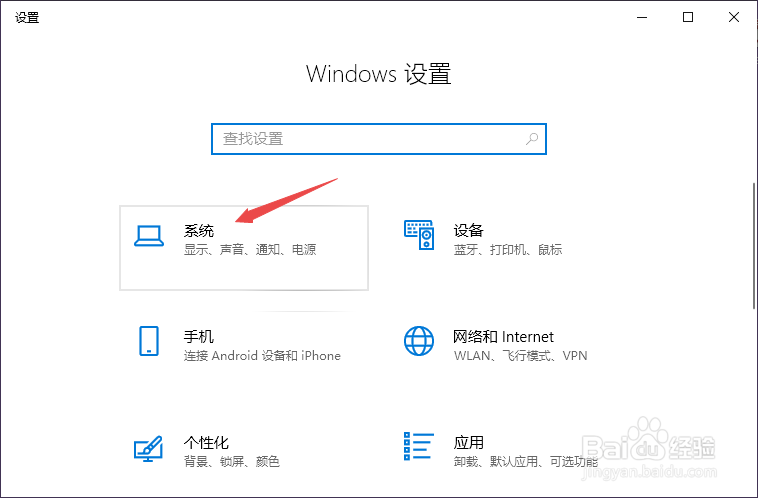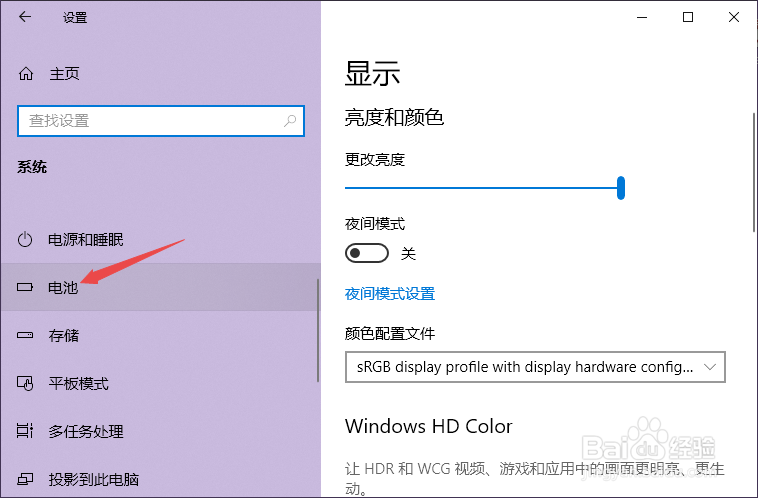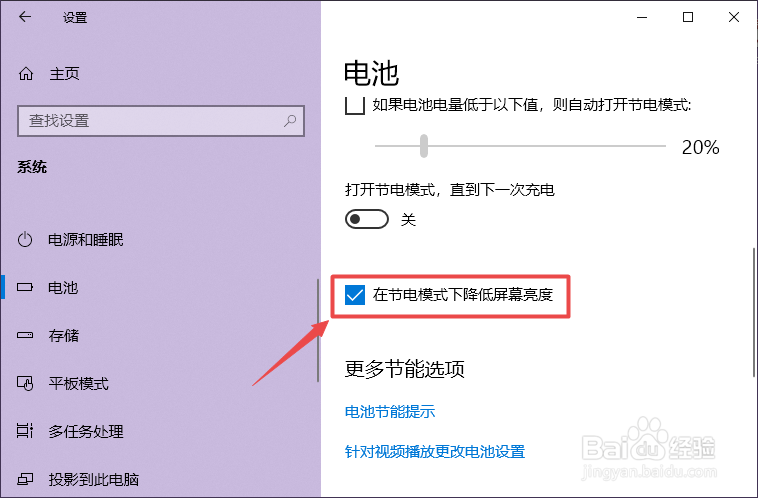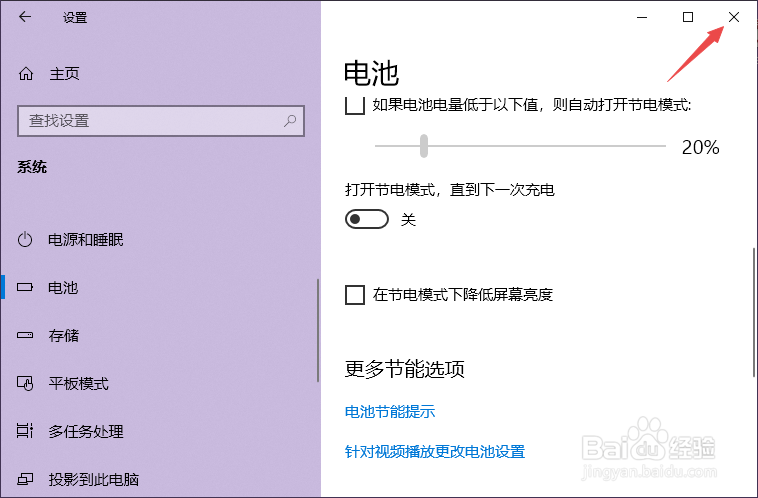thinkpad如何关闭在节电模式下降低屏幕亮度
1、先打开我们的thinkpad,然后点击开始。
2、然后我们点击设置。
3、之后点击系统。
4、然后点击电池。
5、之后将在节电模式下降低屏幕亮度的勾选给点击取消掉。
6、点击取消掉后如图所示,之后我们点击关闭按钮即可。这样我们就关闭了在节电模式下降低屏幕亮度了。
7、总结:1、点击开始。2、点击设置。3、点击系统。4、点击电池。5、将在节电模式下降低屏幕亮度的勾选给点击取消掉。6、点击关闭按钮即可。这样我们就关闭了在节电模式下降低屏幕亮度了。
声明:本网站引用、摘录或转载内容仅供网站访问者交流或参考,不代表本站立场,如存在版权或非法内容,请联系站长删除,联系邮箱:site.kefu@qq.com。
阅读量:47
阅读量:36
阅读量:77
阅读量:21
阅读量:76